Čo je počítačová RAM?
Vysvetľovač Desktop Hrdina / / September 01, 2022

Posledná aktualizácia dňa

Jednou zo základných súčastí vášho PC, Macu a smartfónu je RAM. Čo je presne RAM? Tento návod vám všetko vysvetlí.
Pri kúpe počítača sú zvyčajne uvedené niektoré kľúčové špecifikácie. Medzi ne patrí typ CPU a GPU, rýchlosť hodín, veľkosť pevný disk alebo SSDa množstvo pamäte RAM počítača.
Čo presne je RAM? Čo to robí, ako to funguje a koľko z toho skutočne potrebujete? Ako môžete zistiť, koľko pamäte RAM má váš počítač v súčasnosti? Pokračujte v čítaní a zistite odpovede na všetky tieto a ďalšie otázky.
Čo je RAM?
RAM znamenať Náhodný vstup do pamäťe. Môžete si to predstaviť ako krátkodobú pamäť vo vašom počítači. Ukladá údaje, ktoré váš počítač potrebuje pre všetky aktuálne aktívne aplikácie a procesy. RAM umožňuje týmto aplikáciám a procesom pristupovať k týmto údajom čo najrýchlejšie, aby sa predišlo možnému spomaleniu.

Názov je kocovina z čias ukladania dát na magnetickú pásku. S týmto typom sériovej pamäte by ste na prístup k potrebným údajom museli postupne prejsť všetky údaje na páske, kým by ste sa nedostali k časti, ktorú potrebujete. RAM umožňuje kedykoľvek čítať a zapisovať do ktorejkoľvek časti pamäte, preto sa označuje ako náhodný prístup. Znamená to, že získate približne rovnakú rýchlosť čítania a zápisu bez ohľadu na to, kde sú informácie uložené.
RAM sa líši od vášho pevného disku, pretože na uchovávanie informácií vyžaduje energiu. Po vypnutí počítača sa všetky informácie uložené v pamäti RAM stratia. S pevným diskom zostanú informácie uložené aj po vypnutí počítača.
Ak ste niekedy stratili informácie z dokumentu, na ktorom ste pracovali, pretože váš počítač zlyhal, je to preto, že údaje vášho dokumentu boli uložené v pamäti RAM. Po výpadku prúdu sa všetky tieto informácie stratili. Uložením sa dokument presunie z pamäte RAM na pevný disk, kde zostane uložený, aj keď dôjde k výpadku napájania.
Čo robí RAM?
Účelom pamäte RAM je ukladať všetky údaje, ktoré potrebujú vaše aktuálne spustené aplikácie a procesy. Po spustení počítača sa údaje presunú z trvalého úložiska na pevnom disku do pamäte RAM. Váš procesor potom môže pristupovať k potrebným údajom z pamäte RAM oveľa rýchlejšie ako z pevného disku.
Predstavte si, že chcete nakresliť dúhu. Namiesto toho, aby ste chodili tam a späť k veľkej zbierke farebných ceruziek, ktoré máte v skrini, vezmete len farby, ktoré potrebujete, a vložíte ich do kvetináča pred seba. Dočasne sa presunú z vášho trvalého úložiska (pevného disku) do dočasného úložiska, ku ktorému máte rýchlejší prístup (RAM).
Počas kreslenia môžete rýchlo chytiť ďalšiu farbu z kvetináča pred vami. Hrniec (vaša RAM) má všetko, čo potrebujete pre aktuálnu úlohu, na dosah. Po dokončení práce môžete všetky ceruzky z nádoby vrátiť späť do puzdra na trvalé uloženie (na váš pevný disk).
Aké sú typy pamäte RAM?
Existujú dva hlavné typy pamäte s náhodným prístupom. Patria sem statická RAM (alebo SRAM) a dynamická RAM (alebo DRAM).
Dynamická RAM sa skladá z kondenzátorov, ktoré sa používajú na ukladanie bitov dát (jednotiek a núl) buď nabitím, alebo bez nabitia. Keďže tieto kondenzátory časom vytekajú, náboj sa musí neustále obnovovať, inak by došlo k strate informácií.
Statická RAM používa tranzistory na ukladanie bitov dát namiesto kondenzátorov. Tranzistory fungujú ako spínač so zapnutou alebo vypnutou polohou predstavujúcou jednotky a nuly. Tieto prepínače nepotrebujú neustále obnovovanie ako kondenzátory v DRAM.
SRAM však vyžaduje viacero tranzistorov na uloženie každého bitu, takže čipy SRAM sú zvyčajne väčšie a drahšie ako ekvivalentné množstvo DRAM.
Koľko RAM potrebujete?
Keďže RAM sa používa na ukladanie údajov, ktoré potrebujete pre procesy, ktoré práve beží, množstvo pamäte RAM, ktoré budete potrebovať, bude závisieť od toho, ako používate počítač. Napríklad spustenie zložitej 3D hry bude vyžadovať oveľa viac pamäte RAM ako prehliadanie internetu. Budete tiež potrebovať viac pamäte RAM, ak máte pravidelne spustených viacero úloh súčasne.
Vo všeobecnosti platí, že množstvo pamäte RAM, ktoré budete potrebovať, je nasledovné:
- 8 GB: Každodenná práca s počítačom, ako je prehliadanie webu alebo spracovanie textu.
- 16 GB: Amatérske používanie aplikácií, ako je Photoshop a väčšina hier.
- 32 GB: Profesionálne používanie aplikácií na úpravu videa a vykresľovanie videí vo vysokom rozlíšení.
- 64 GB: Profesionáli pracujúci s komplexnou 3D grafikou a videom.
Tieto informácie sú pravdivé v čase zverejnenia.
Ak máte menej ako 8 GB pamäte RAM, mali by ste byť stále schopní používať počítač na každodenné úlohy. Možno zistíte, že to začína mať problémy, ak v prehliadači otvoríte viacero kariet alebo použijete aplikácie na úpravu fotografií alebo videa.
Ako zistiť, koľko máte RAM
Krása pamäte RAM je v tom, že je možné pridať viac – ak vám to váš počítač umožňuje. Na niektoré počítače však nie je možné nainštalovať viac pamäte RAM. Moderné MacBooky vám napríklad neumožňujú nainštalovať viac pamäte RAM sami.
Ak si nie ste istí, koľko pamäte RAM máte momentálne vo svojom počítači, je ľahké to zistiť.
Ako zistiť, koľko pamäte RAM máte v systéme Windows
Ak ste používateľom systému Windows, je ľahké zistiť, koľko pamäte RAM máte aktuálne nainštalované. Môžete to urobiť niekoľkými spôsobmi, ale najjednoduchším spôsobom pozri množstvo nainštalovanej pamäte RAM je cez aplikáciu Nastavenia.
Ak chcete zistiť, koľko pamäte RAM máte v systéme Windows:
- Klikni na Vyhľadávanie ikonu na paneli úloh.
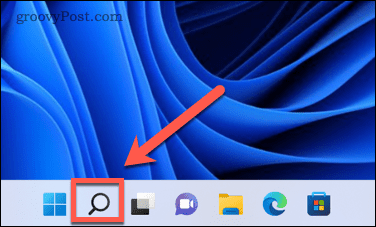
- Typ nastavenie do vyhľadávacieho poľa a potom otvorte nastavenie aplikácie.
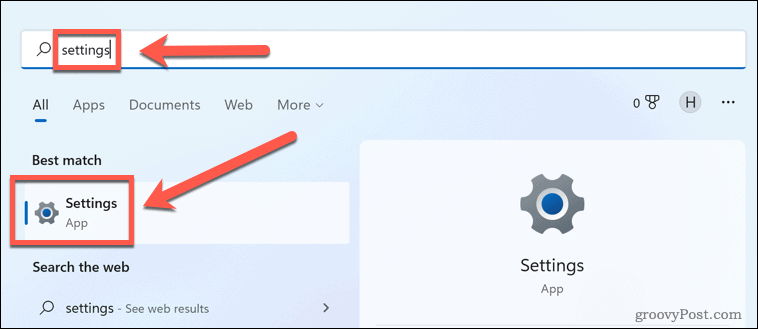
- Pod Systém prejdite úplne nadol a kliknite na O.
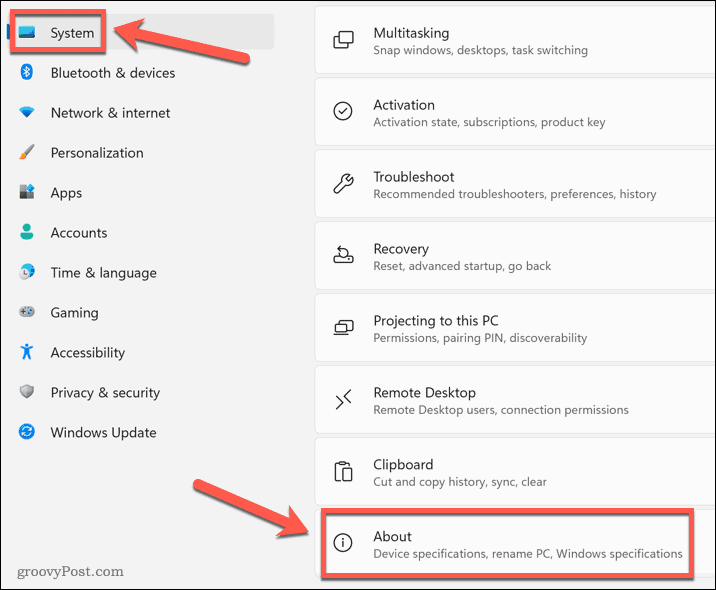
- Pod Špecifikácie zariadenia, uvidíte množstvo Nainštalovaná pamäť RAM.
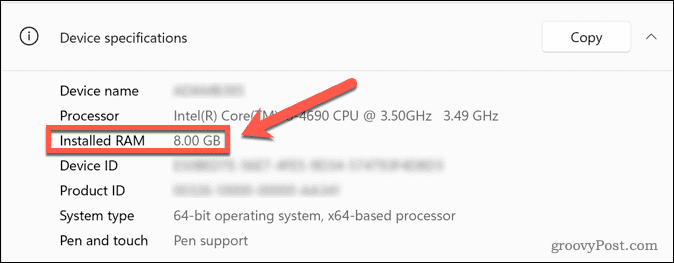
Ako zistiť, koľko RAM máte na Macu
Len niekoľkými kliknutiami zistíte, koľko pamäte RAM máte vo svojom počítači Mac. Budete tiež môcť vidieť, či je vaša RAM rozšíriteľná alebo nie.
Ak chcete zistiť, koľko RAM máte na Macu:
- Klikni na Apple ikonu.
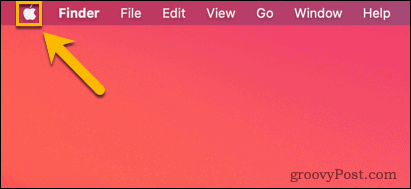
- Vyberte O tomto Macu.
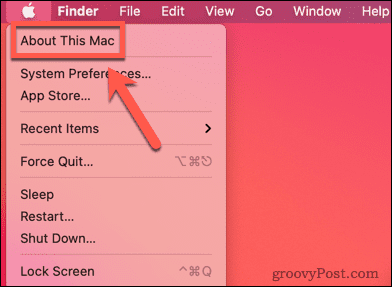
- Pod Prehľad vedľa karty RAM sa zobrazia informácie o množstve a type nainštalovanej pamäte RAM Pamäť.
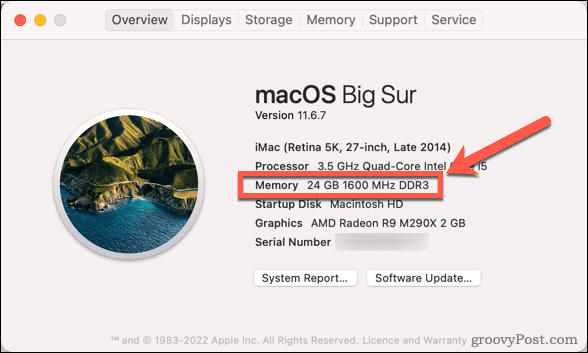
- Ak je vaša RAM rozšíriteľná, uvidíte a Pamäť tab.

- Kliknutím na túto kartu sa zobrazí počet pamäťových slotov, ktoré má váš počítač, a množstvo pamäte RAM, ktorá je v každom z nich aktuálne nainštalovaná.
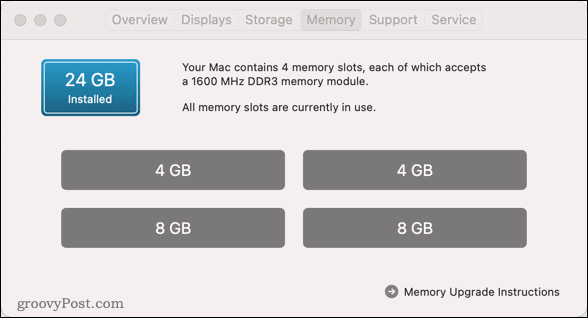
- Môžete kliknúť na Pokyny na inováciu pamäte sa dozviete, ako v prípade potreby nainštalovať viac pamäte RAM.
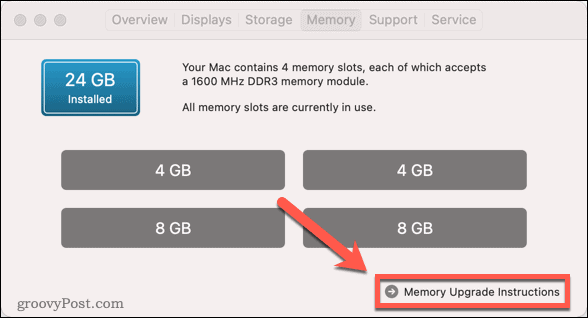
RAM je len jeden kúsok skladačky
Čo je počítačová RAM? Dúfajme, že tento článok vám poskytol prehľad o tom, čo je RAM, prečo je dôležitá a koľko potrebujete pre váš počítač.
Pamäť RAM je len jednou z kľúčových súčastí vášho počítača a samotná inovácia pamäte RAM nemusí stačiť, ak ostatné komponenty nedosahujú požadovanú rýchlosť. Budete sa tiež musieť uistiť, že máte dostatočne výkonný procesor pre vaše potreby. Môžete tiež potrebovať a dobrý GPU ak plánujete používať počítač na hranie hier.
Ako nájsť kód Product Key systému Windows 11
Ak potrebujete preniesť svoj produktový kľúč Windows 11 alebo ho len potrebujete na vykonanie čistej inštalácie operačného systému,...
Ako vymazať vyrovnávaciu pamäť prehliadača Google Chrome, súbory cookie a históriu prehliadania
Chrome odvádza skvelú prácu pri ukladaní vašej histórie prehliadania, vyrovnávacej pamäte a súborov cookie na optimalizáciu výkonu vášho prehliadača online. Jej postup...
Priraďovanie cien v obchode: Ako získať ceny online pri nakupovaní v obchode
Nákup v obchode neznamená, že musíte platiť vyššie ceny. Vďaka zárukám dorovnania cien môžete získať online zľavy pri nákupe v...

